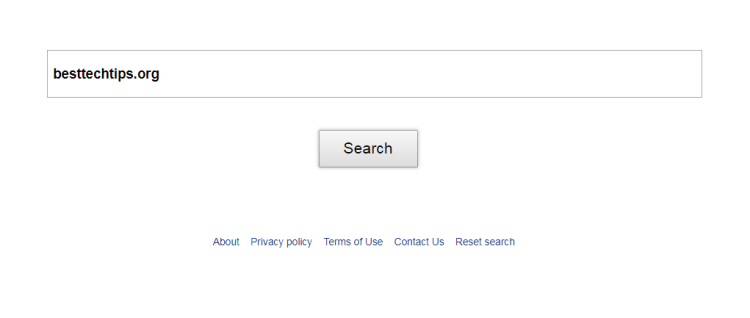Was ist Search.archivemanagerapp.com??
Search.archivemanagerapp.com ist das potenziell unerwünschte Programm, das ohne Zustimmung des Benutzers die bevorzugte Homepage und Suchmaschine ersetzt. Dies ist der Hauptgrund dafür Search.archivemanagerapp.com Erweiterung gilt als Browser-Hijacker. Die Entwickler dieser App verwenden zwielichtige Verteilungsmethoden, wie die Bündelung. Verwenden Sie diese einfache Anleitung, um Search.archivemanagerapp.com von Ihrem Mac zu entfernen.
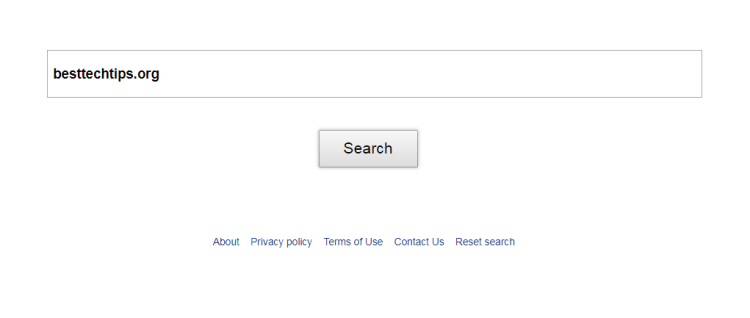
Obwohl diese Erweiterung versucht, einen Eindruck von einer soliden Internet-Suchmaschine zu erstellen, Sie sollen wissen, dass es Ihre Browser-Konfigurationen geändert erhalten und Ihren Browser-Erfahrung mit konstanter Umleitung und Anzeigen von Drittanbietern gesponsert verderben. Eine weitere bösartige Funktion von Search.archivemanagerapp.com ist die Verfolgung persönlicher Informationen. Es kann Ihre Suchanfragen überwachen, Browsing Geschichte, Geolocation, alle Tastatur- und Mauseingaben Sie in Ihrem Web-Browser machen. Alle gestohlenen Informationen können von Dritten geteilt und missbraucht werden, um Einnahmen zu generieren.
So entfernen Sie Search.archivemanagerapp.com vom Mac?
Diese Anwendung ist in der Lage, Search.archivemanagerapp.com von Ihrem Computer zu erkennen und zu entfernen und Ihren Browser zu bereinigen. Einfach, leicht zu bedienende und hilfreich.
Oder können Sie die manuelle Entfernung Methode verwenden:
Schritt 1: Entfernen Sie Search.archivemanagerapp.com aus den Anwendungen
Um Search.archivemanagerapp.com loszuwerden, erstes, was Sie tun müssen, ist dieses bösartiges Programm von Ihrem Computer deinstallieren. Beim Entfernen von Search.archivemanagerapp.com, versuchen, verdächtige kürzlich installierten Programme zu finden und löschen zu, da es ziemlich üblich ist, dass jede Malware kommt mit einigen anderen unerwünschten Programmen.
Mac OS X:
- Starten Finder
- Wählen Anwendungen in dem Finder Sidebar.
- Wenn du siehst Deinstallieren Sie Search.archivemanagerapp.com oder Search.archivemanagerapp.com-Deinstallationsprogramm, doppelklicken Sie darauf, und folgen Sie den Anweisungen
- Ziehen Sie unerwünschte Anwendung aus der Anwendungen Ordner der Müll (auf der rechten Seite des Docks)
Hinweis: Wenn Sie nicht ein erforderliches Programm finden, Art Programme nach Datum und Suche nach verdächtigen kürzlich installierten Programmen. Wenn Sie noch kein verdächtiges Programm finden oder nicht sicher, was einige Anwendung ist für, raten wir Ihnen Entfernungswerkzeug um Schadprogramm infiziert Ihr System aufzuspüren, was.
Schritt 2: Entfernen Sie Search.archivemanagerapp.com aus den Browsern
Sobald Sie die Anwendung deinstalliert haben, Entfernen Sie Search.archivemanagerapp.com aus Ihrem Webbrowser. Sie müssen sich für vor kurzem installierte verdächtige Add-ons und Erweiterungen suchen.
Safari:
- Klicken Voreinstellungen von Safari-Menü
- Wählen Erweiterungen.
- Finden Search.archivemanagerapp.com oder andere Erweiterungen, die verdächtig.
- Klicken Schaltfläche Deinstallieren es zu entfernen.
Google Chrome:
- Öffnen Sie Google Chrome
- drücken Alt + F.
- Wählen Sie Werkzeuge.
- Wählen Erweiterungen.
- Suchen nach Search.archivemanagerapp.com.
- Wählen das Papierkorbsymbol es zu entfernen.
Mozilla Firefox:
- Öffnen Sie Firefox.
- drücken Verschiebung + Ctrl + EIN.
- Wählen Search.archivemanagerapp.com.
- Wählen Sie Deaktivieren oder entfernen Möglichkeit.
Schritt 3: Beseitigen Sie Search.archivemanagerapp.com, indem Sie den Cache löschen
In den meisten Fällen, den Cache löschen können, das Problem beheben
- Öffnen Sie Finder und wählen Sie Ihren Benutzer / Home-Ordner.
- Mit diesem Finder-Fenster als das vordere Fenster, wählen Sie entweder Finder / View / Show View Optionen
- Wenn die Ansichtsoptionen eröffnet, prüfen ‚Show Library-Ordner‘. Das sollte Ihren Anwenderbibliothek Ordner sichtbar in Ihrem Benutzer / Home-Ordner machen.
- Wählen Library / Caches / com.apple.Safari / Cache.db und verschieben Sie sie in den Papierkorb.
Schritt 4: Entfernen Sie Search.archivemanagerapp.com aus Profilen
Manchmal könnte Malware ihre Einträge in den Gruppenrichtlinien, die Browser-Hijacker Überschreibungen Suchmaschine Einstellungen jedes Mal, wenn Reset-Browser hilft.
- Öffnen Sie Systemeinstellungen
- Wechseln Sie zu dem Profile am unteren Rand des Fensters.
- Wählen Sie AdminPrefs Profil, klicken „-„ Symbol und geben Sie das Kennwort.

Es gibt alle manuellen Anweisungen, die Ihnen helfen, Search.archivemanagerapp.com auf Ihrem Mac-Computer zu finden und zu entfernen. Die effektivste Methode, Search.archivemanagerapp.com loszuwerden, besteht darin, die manuellen Entfernungsanweisungen auszuführen und dann das automatische Tool Combo Cleaner zu verwenden. Die manuelle Methode wird das Schadprogramm schwächen und das Programm wird es entfernen. Vielen Dank für Ihre Aufmerksamkeit.